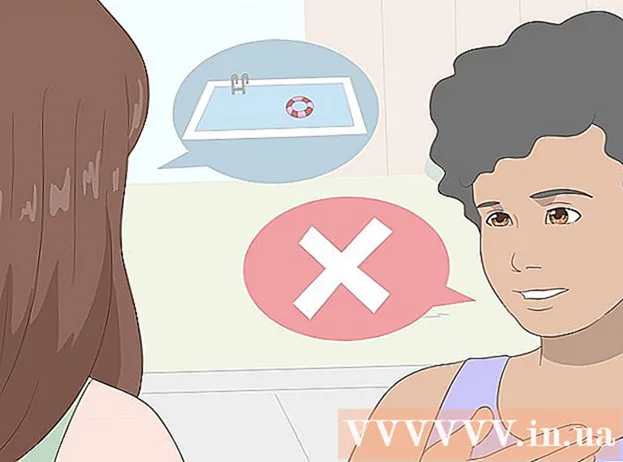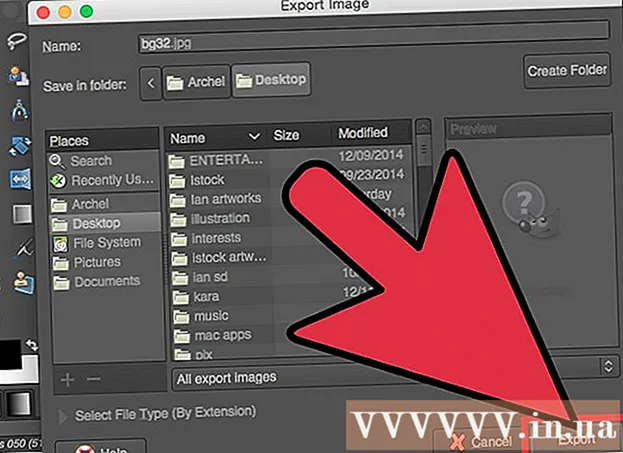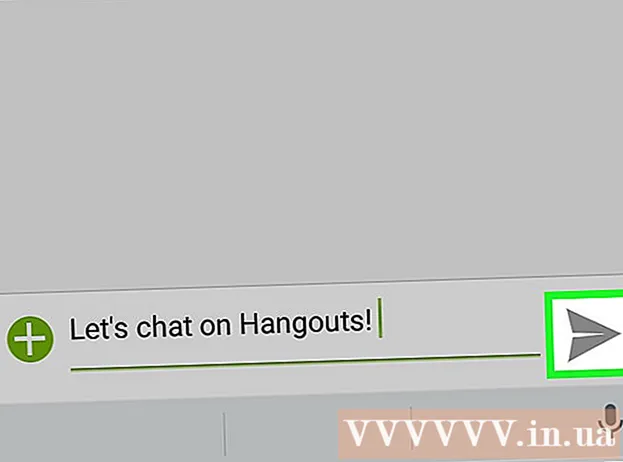Schrijver:
William Ramirez
Datum Van Creatie:
17 September 2021
Updatedatum:
1 Juli- 2024

Inhoud
- Stappen
- Deel 1 van 3: Hoe het programma te installeren
- Deel 2 van 3: Hoe een DjVu-bestand te bekijken
- Deel 3 van 3: DjVu-bestanden maken en bewerken
Het DjVu-bestandsformaat (spreek uit als déjà vu) is een PDF-achtig documentformaat waarin afbeeldingen worden gecomprimeerd tot een enkel bestand zonder ernstig kwaliteitsverlies. Om DjVu-bestanden te bekijken, hebt u een speciaal gratis programma op uw computer nodig.
Stappen
Deel 1 van 3: Hoe het programma te installeren
 1 Begrijp hoe het programma werkt. DjVu-bestand is een documentformaat vergelijkbaar met PDF. Om deze bestanden te openen is speciale software nodig. Een manier om een DjVu-bestand te openen, is door een plug-in in een webbrowser te installeren, waarmee DjVu-bestanden in een browservenster kunnen worden bekeken. Het is ook mogelijk om een op zichzelf staand programma te gebruiken dat in hetzelfde installatieprogramma met de plug-in is opgenomen.
1 Begrijp hoe het programma werkt. DjVu-bestand is een documentformaat vergelijkbaar met PDF. Om deze bestanden te openen is speciale software nodig. Een manier om een DjVu-bestand te openen, is door een plug-in in een webbrowser te installeren, waarmee DjVu-bestanden in een browservenster kunnen worden bekeken. Het is ook mogelijk om een op zichzelf staand programma te gebruiken dat in hetzelfde installatieprogramma met de plug-in is opgenomen.  2 Open de site cuminas.jp/downloads/download/?pid=1 in de browser. Dit is een Japanse site, maar de instructies zijn in het Engels.
2 Open de site cuminas.jp/downloads/download/?pid=1 in de browser. Dit is een Japanse site, maar de instructies zijn in het Engels.  3 Selecteer uw besturingssysteem in het menu bovenaan de pagina. Hiermee wordt het installatiebestand gedownload dat compatibel is met uw systeem (controleer eerst de bitness van uw systeem).
3 Selecteer uw besturingssysteem in het menu bovenaan de pagina. Hiermee wordt het installatiebestand gedownload dat compatibel is met uw systeem (controleer eerst de bitness van uw systeem).  4 Klik op de knop 次 へ onder de drie vervolgkeuzemenu's.
4 Klik op de knop 次 へ onder de drie vervolgkeuzemenu's. 5 Klik op de knop 同意 し て ダ ウ ン ロ ー ド om de overeenkomst te accepteren. Het installatiebestand wordt gedownload.
5 Klik op de knop 同意 し て ダ ウ ン ロ ー ド om de overeenkomst te accepteren. Het installatiebestand wordt gedownload.  6 Voer het installatieprogramma uit en volg de instructies op het scherm. De meeste gebruikers kunnen de standaardinstellingen ongewijzigd laten en malware wordt niet geïnstalleerd.
6 Voer het installatieprogramma uit en volg de instructies op het scherm. De meeste gebruikers kunnen de standaardinstellingen ongewijzigd laten en malware wordt niet geïnstalleerd.
Deel 2 van 3: Hoe een DjVu-bestand te bekijken
 1 Dubbelklik op het DjVu-bestand. Het wordt automatisch geopend in het geïnstalleerde programma.
1 Dubbelklik op het DjVu-bestand. Het wordt automatisch geopend in het geïnstalleerde programma.  2 Bekijk het document. Het geïnstalleerde programma werkt zoals de meeste documentviewers. Daarin kunt u door de pagina's navigeren, de schaal wijzigen, afdrukken, enzovoort.
2 Bekijk het document. Het geïnstalleerde programma werkt zoals de meeste documentviewers. Daarin kunt u door de pagina's navigeren, de schaal wijzigen, afdrukken, enzovoort. - DjVu-bestanden kunnen niet worden bewerkt met een programma of plug-in. Zie de volgende sectie voor instructies over het bewerken van een DjVu-bestand.
 3 Kopieer en plak delen van het document. Klik op Selectie> Regio selecteren. Maak nu een kader rond het gewenste gebied van het document.
3 Kopieer en plak delen van het document. Klik op Selectie> Regio selecteren. Maak nu een kader rond het gewenste gebied van het document. - Kopieer de selectie door op Selecteren> Kopiëren te klikken. U kunt ook klikken op Ctrl+C (Windows) of ⌘ Cmd+C (Mac).
- Plak de gekopieerde tekst in een ander document. De tekst wordt als PNG-afbeelding in het document ingevoegd.
 4 Open het DjVu-bestand in een webbrowser. Wanneer u het installatiebestand uitvoert, worden het programma en de plug-in geïnstalleerd (in alle ondersteunde browsers behalve Google Chrome). De plug-in heeft bijna dezelfde functionaliteit als het programma.
4 Open het DjVu-bestand in een webbrowser. Wanneer u het installatiebestand uitvoert, worden het programma en de plug-in geïnstalleerd (in alle ondersteunde browsers behalve Google Chrome). De plug-in heeft bijna dezelfde functionaliteit als het programma. - Sleep het DjVu-bestand naar uw browservenster. U wordt waarschijnlijk gevraagd om de DjVu-plug-in uit te voeren. U kunt ook met de rechtermuisknop op het DjVu-bestand klikken, op Openen met klikken en vervolgens een browser selecteren in de lijst met programma's.
Deel 3 van 3: DjVu-bestanden maken en bewerken
 1 Djvu solo downloaden. Dit is een gratis programma waarmee je DjVu-bestanden kunt maken van afbeeldingen (gescande pagina's van een boek, document, enz.).
1 Djvu solo downloaden. Dit is een gratis programma waarmee je DjVu-bestanden kunt maken van afbeeldingen (gescande pagina's van een boek, document, enz.). - Download DjVu Solo op de website djvu.org/resources/ Voor meer informatie, zie de Oude (maar nuttige) sectie.
 2 Voer het gedownloade installatieprogramma uit. De meeste gebruikers kunnen de standaardinstellingen ongewijzigd laten en malware wordt niet geïnstalleerd.
2 Voer het gedownloade installatieprogramma uit. De meeste gebruikers kunnen de standaardinstellingen ongewijzigd laten en malware wordt niet geïnstalleerd.  3 Start DjVu Solo. Dit programma bevindt zich in het menu Start; zo niet, zoek het dan op uw computer.
3 Start DjVu Solo. Dit programma bevindt zich in het menu Start; zo niet, zoek het dan op uw computer.  4 Voeg de eerste afbeelding toe. Sleep het naar het DjVu Solo-venster of klik op "Scannen" om een afbeelding van de scanner te krijgen.
4 Voeg de eerste afbeelding toe. Sleep het naar het DjVu Solo-venster of klik op "Scannen" om een afbeelding van de scanner te krijgen.  5 Voeg nog een afbeelding toe. Klik hiervoor met de rechtermuisknop op de miniatuur en selecteer "Pagina('s) invoegen na" in het menu. Open het bestandstypemenu en selecteer "Alle ondersteunde afbeeldingsbestanden". U kunt meerdere afbeeldingen tegelijk toevoegen.
5 Voeg nog een afbeelding toe. Klik hiervoor met de rechtermuisknop op de miniatuur en selecteer "Pagina('s) invoegen na" in het menu. Open het bestandstypemenu en selecteer "Alle ondersteunde afbeeldingsbestanden". U kunt meerdere afbeeldingen tegelijk toevoegen.  6 Herschik de pagina's. Sleep de relevante miniaturen om de paginavolgorde te wijzigen.
6 Herschik de pagina's. Sleep de relevante miniaturen om de paginavolgorde te wijzigen.  7 Maak een DjVu-bestand. Klik hiervoor op Bestand> Coderen als DjVu. Selecteer Bundled als u het DjVu-bestand niet op een webpagina wilt hosten.
7 Maak een DjVu-bestand. Klik hiervoor op Bestand> Coderen als DjVu. Selecteer Bundled als u het DjVu-bestand niet op een webpagina wilt hosten.  8 Bewerk het bestaande DjVu-bestand. Om dit te doen, opent u het in DjVu Solo en brengt u vervolgens wijzigingen aan, verwijdert u of voegt u pagina's toe:
8 Bewerk het bestaande DjVu-bestand. Om dit te doen, opent u het in DjVu Solo en brengt u vervolgens wijzigingen aan, verwijdert u of voegt u pagina's toe: - open het DjVu-bestand in DjVu Solo;
- een pagina verwijderen - klik met de rechtermuisknop op de miniatuur van de pagina die u wilt verwijderen en selecteer "Verwijderen" in het menu;
- een nieuwe pagina toevoegen - klik met de rechtermuisknop op de miniatuur en selecteer Pagina('s) invoegen na of Pagina('s) invoegen voor in het menu. Zoek vervolgens de gewenste afbeeldingen op uw computer.
- Sleep de miniaturen om de pagina's opnieuw te rangschikken.